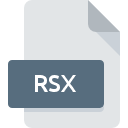
RSX-filformat
RED Metadata XML Format
-
DeveloperRED
-
Category
-
Popularitet3 (5 votes)
Hva er RSX fil?
RSX er en filendelse som vanligvis er tilknyttet RED Metadata XML Format filer. RED definerte standarden RED Metadata XML Format. RSX filformat er kompatibelt med programvare som kan installeres på systemplattform. RSX fil tilhører kategorien Videofiler akkurat som 546 andre filnavnutvidelser som er oppført i vår database. Det mest populære programmet for å håndtere RSX filer er REDCINE-X, men brukere kan velge mellom 1 forskjellige programmer som støtter dette filformatet.
Programmer som støtter RSX filtype
Filer med suffikset RSX kan kopieres til hvilken som helst mobil enhet eller systemplattform, men det er ikke sikkert det er mulig å åpne dem ordentlig på målsystemet.
Hvordan åpne en RSX-fil?
Problemer med tilgang til RSX kan skyldes forskjellige årsaker. Heldigvis kan de fleste vanlige problemer med RSX filer løses uten dyptgående IT-kunnskap, og viktigst av det, i løpet av få minutter. Listen nedenfor vil guide deg gjennom prosessen med å løse det oppståtte problemet.
Trinn 1. Installer REDCINE-X programvare
 Den vanligste årsaken til slike problemer er mangelen på riktige applikasjoner som støtter RSX filer installert på systemet. Løsningen er enkel, bare last ned og installer REDCINE-X. På toppen av siden kan du finne en liste som inneholder alle programmer gruppert basert på operativsystemer som støttes. Den sikreste metoden for å laste ned REDCINE-X installert er ved å gå til utviklerens nettsted () og laste ned programvaren ved å bruke koblinger som følger med.
Den vanligste årsaken til slike problemer er mangelen på riktige applikasjoner som støtter RSX filer installert på systemet. Løsningen er enkel, bare last ned og installer REDCINE-X. På toppen av siden kan du finne en liste som inneholder alle programmer gruppert basert på operativsystemer som støttes. Den sikreste metoden for å laste ned REDCINE-X installert er ved å gå til utviklerens nettsted () og laste ned programvaren ved å bruke koblinger som følger med.
Trinn 2. Oppdater REDCINE-X til den nyeste versjonen
 Hvis du allerede har REDCINE-X installert på systemene dine, og RSX-filene fremdeles ikke er åpnet ordentlig, kan du sjekke om du har den nyeste versjonen av programvaren. Programvareutviklere kan implementere støtte for mer moderne filformater i oppdaterte versjoner av produktene sine. Dette kan være en av årsakene til at RSX filer ikke er kompatible med REDCINE-X. Den siste versjonen av REDCINE-X er bakoverkompatibel og kan håndtere filformater som støttes av eldre versjoner av programvaren.
Hvis du allerede har REDCINE-X installert på systemene dine, og RSX-filene fremdeles ikke er åpnet ordentlig, kan du sjekke om du har den nyeste versjonen av programvaren. Programvareutviklere kan implementere støtte for mer moderne filformater i oppdaterte versjoner av produktene sine. Dette kan være en av årsakene til at RSX filer ikke er kompatible med REDCINE-X. Den siste versjonen av REDCINE-X er bakoverkompatibel og kan håndtere filformater som støttes av eldre versjoner av programvaren.
Trinn 3. Sett standardprogrammet til å åpne RSX filer til REDCINE-X
Etter å ha installert REDCINE-X (den nyeste versjonen), må du forsikre deg om at det er satt som standardprogram for å åpne RSX filer. Prosessen med å knytte filformater til standardapplikasjon kan variere i detaljer avhengig av plattform, men den grunnleggende prosedyren er veldig lik.

Endre standardprogrammet i Windows
- Velg oppføringen fra filmenyen du åpner ved å høyreklikke på RSX-filen
- Velg
- For å fullføre prosessen, velg oppføringen og bruk filutforskeren for å velge installasjonsmappen REDCINE-X. Bekreft ved å merke av Bruk alltid denne appen til å åpne boksen RSX filer og klikke knappen.

Endre standardprogrammet i Mac OS
- Ved å klikke med høyre museknapp på den valgte RSX-filen, åpner du filmenyen og velger
- Åpne delen ved å klikke på navnet
- Velg riktig programvare og lagre innstillingene dine ved å klikke
- Til slutt, en Denne endringen vil bli brukt på alle filer med RSX utvidelsesmelding skal dukke opp. Klikk knappen for å bekrefte valget.
Trinn 4. Forsikre deg om at RSX-filen er fullstendig og fri for feil
Skulle problemet fortsatt oppstå etter å ha fulgt trinn 1-3, må du sjekke om RSX-filen er gyldig. Det er sannsynlig at filen er ødelagt og dermed ikke kan nås.

1. Sjekk filen RSX for virus eller skadelig programvare
Hvis RSX faktisk er infisert, er det mulig at skadelig programvare hindrer det i å åpne. Skann umiddelbart filen med et antivirusverktøy, eller skann hele systemet for å sikre at hele systemet er trygt. RSX-fil er infisert med skadelig programvare? Følg trinnene som antivirusprogramvaren foreslår.
2. Sjekk om filen er ødelagt eller skadet
Hvis RSX-filen ble sendt til deg av noen andre, kan du be denne personen sende filen til deg på nytt. Filen kan ha blitt kopiert feil, og dataene mistet integriteten, noe som forhindrer tilgang til filen. Det kan skje nedlastingsprosessen med filen RSX ble avbrutt og fildataene er mangelfulle. Last ned filen igjen fra samme kilde.
3. Sjekk om brukeren du er logget som har administratorrettigheter.
Det er en mulighet for at den aktuelle filen bare kan nås av brukere med tilstrekkelige systemrettigheter. Logg ut av din nåværende konto og logg inn på en konto med tilstrekkelige tilgangsrettigheter. Åpne deretter filen RED Metadata XML Format.
4. Kontroller at enheten din oppfyller kravene for å kunne åpne REDCINE-X
Hvis systemene ikke har nok ressurser til å åpne RSX-filer, kan du prøve å lukke alle programmene som kjører for øyeblikket, og prøv igjen.
5. Forsikre deg om at du har installert de nyeste driverne og systemoppdateringer og oppdateringer
Regelmessig oppdatert system, drivere og programmer holder datamaskinen din sikker. Dette kan også forhindre problemer med RED Metadata XML Format filer. Det er mulig at en av de tilgjengelige system- eller driveroppdateringene kan løse problemene med RSX filer som påvirker eldre versjoner av gitt programvare.
Vil du hjelpe?
Hvis du har tilleggsopplysninger om filtypen RSX, vil vi sette stor pris hvis du deler dem med brukerne våre. Benytt deg av skjemaet som befinner seg her og send oss opplysninger som du har om filtypen RSX.

 Windows
Windows 
 MAC OS
MAC OS 